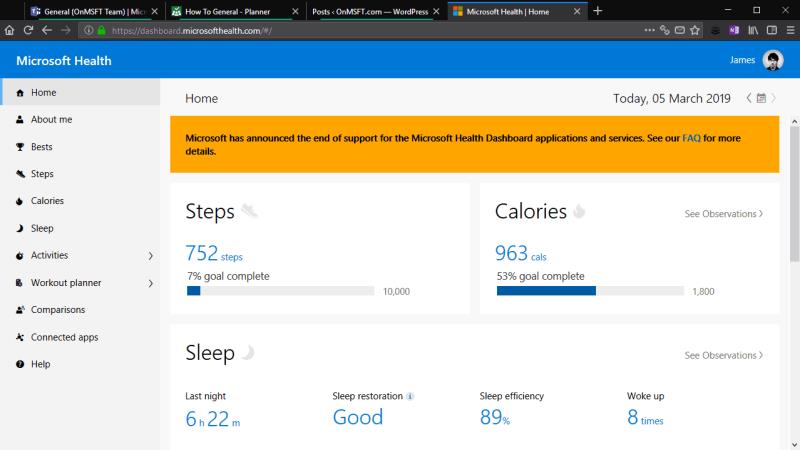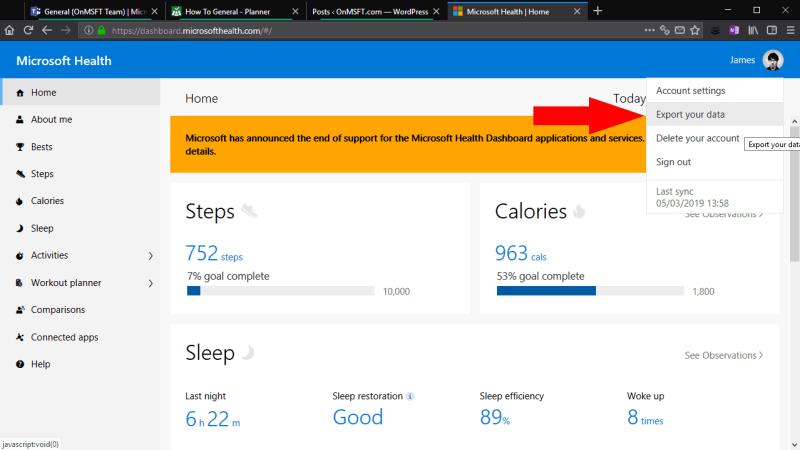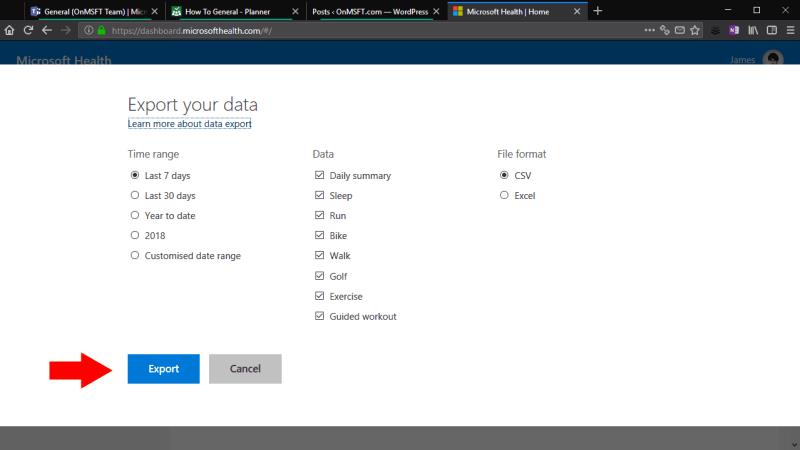Για να εξαγάγετε τα δεδομένα σας από το Microsoft Health:
Συνδεθείτε στο "dashboard.microsofthealth.com".
Κάντε κλικ στην εικόνα του προφίλ σας στην επάνω δεξιά γωνία.
Κάντε κλικ στην επιλογή "Εξαγωγή των δεδομένων σας" στο μενού που εμφανίζεται.
Επιλέξτε το χρονικό εύρος, τις δραστηριότητες και τον τύπο αρχείου προς εξαγωγή.
Κάντε κλικ στο κουμπί "Εξαγωγή" για λήψη του αρχείου σας.
Μετά την ανακοίνωση της περασμένης εβδομάδας ότι το Microsoft Health θα βγει εκτός σύνδεσης στις 31 Μαΐου, ίσως νιώθετε ότι τώρα είναι η ώρα να ξεκινήσετε την εξαγωγή των δεδομένων υγείας σας. Μόλις λήξει η υποστήριξη, δεν θα μπορείτε να έχετε πρόσβαση σε δεδομένα που έχουν συγχρονιστεί από το Microsoft Band ή το Lumia Motion Data. Εάν θέλετε να δημιουργήσετε ένα αρχείο με όλα τα στατιστικά στοιχεία υγείας της Microsoft, διαβάστε παρακάτω για να μάθετε πώς.
Δεν μπορείτε να εξαγάγετε δεδομένα από την εφαρμογή για κινητά της Microsoft Band. Αντίθετα, κατευθυνθείτε στον πίνακα εργαλείων ιστού του Microsoft Health στη διεύθυνση dashboard.microsofthealth.com . Συνδεθείτε με τον λογαριασμό σας Microsoft εάν σας ζητηθεί να πραγματοποιήσετε έλεγχο ταυτότητας.
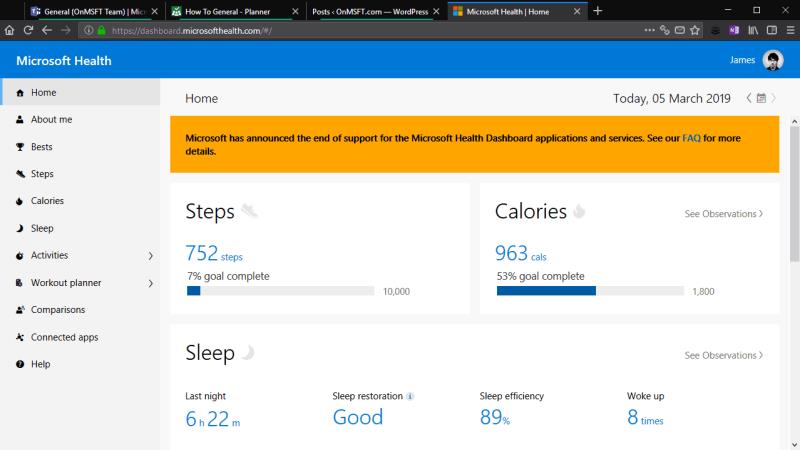
Θα φτάσετε στην αρχική σελίδα του πίνακα ελέγχου του Microsoft Health. Κάντε κλικ στην εικόνα του προφίλ χρήστη σας στην επάνω δεξιά γωνία για να εμφανιστεί το μενού προφίλ. Στη συνέχεια, κάντε κλικ στο σύνδεσμο "Εξαγωγή των δεδομένων σας" στο μενού. Αξίζει να σημειωθεί ότι αυτό το πλαίσιο δείχνει επίσης πότε το Band σας συγχρονίστηκε τελευταία φορά με το cloud. Αν ήταν πριν από λίγες ώρες, ίσως θελήσετε να επιβάλετε έναν συγχρονισμό πριν από την εξαγωγή των δεδομένων σας, για να βεβαιωθείτε ότι περιλαμβάνονται οι πιο πρόσφατες δραστηριότητές σας.
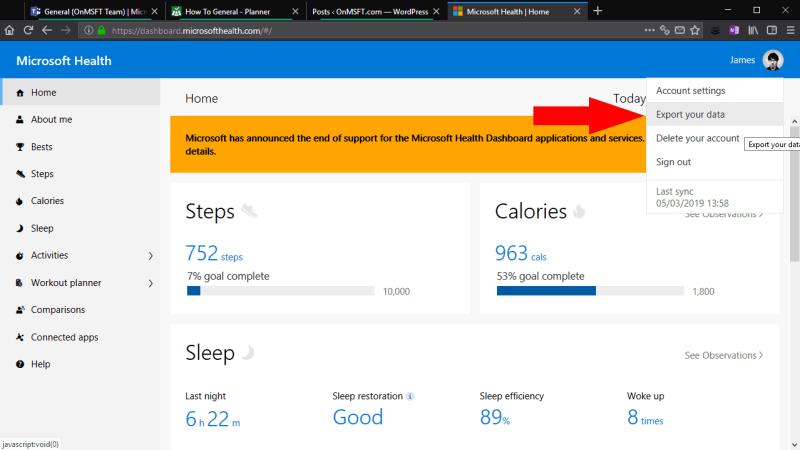
Αφού κάνετε κλικ στην επιλογή "Εξαγωγή των δεδομένων σας", θα δείτε μια επικάλυψη να εμφανίζεται στο πρόγραμμα περιήγησής σας. Εδώ, μπορείτε να επιλέξετε ποιους τύπους δεδομένων θα εξαγάγετε, καθώς και τη χρονική περίοδο που θα συμπεριλάβετε. Γενικά, θα θέλετε να συμπεριλάβετε κάθε πιθανό τύπο δραστηριότητας για να δημιουργήσετε ένα πλήρες αρχείο του προφίλ σας Microsoft Health. Ωστόσο, εάν δεν χρησιμοποιήσατε ποτέ μια δραστηριότητα ή απλώς δεν θέλετε να τη διατηρήσετε, μη διστάσετε να την αποκλείσετε από το αρχείο.
Ο πίνακας σάς παρέχει μια ποικιλία επιλογών χρονικού εύρους για την εξαγωγή. Μπορείτε να επιλέξετε από την προηγούμενη εβδομάδα, μήνα ή έτος ή να διαμορφώσετε το δικό σας προσαρμοσμένο χρονικό εύρος. Δυστυχώς, δεν μπορείτε να επιλέξετε ένα χρονικό διάστημα που διαρκεί περισσότερο από ένα έτος. Κατά συνέπεια, θα χρειαστεί να επαναλάβετε αυτή τη διαδικασία πολλές φορές – μία φορά για κάθε έτος που χρησιμοποιήσατε την υπηρεσία – για να εξαγάγετε όλα τα δεδομένα σας.
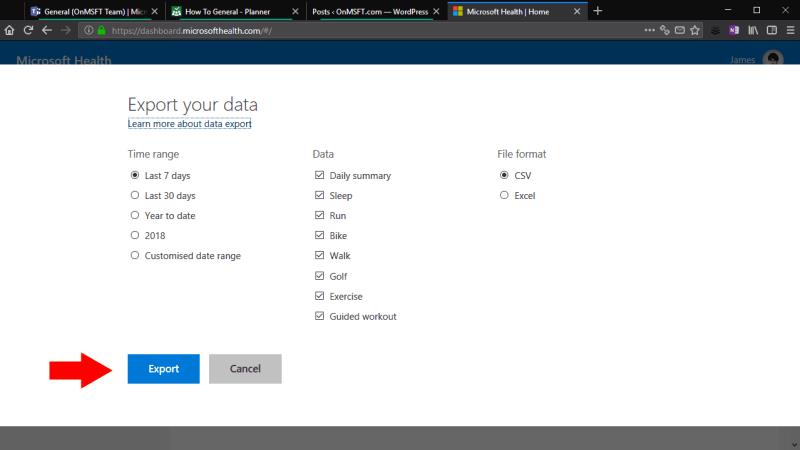
Η τελική επιλογή σάς επιτρέπει να επιλέξετε τη μορφή αρχείου για την παραγωγή της εξαγωγής ως. Επιλέγοντας "Excel" θα δημιουργηθεί ένα μορφοποιημένο υπολογιστικό φύλλο Excel που μπορεί να διευκολύνει την κατανάλωση των δεδομένων. Ωστόσο, αυτό δεν θα είναι συμβατό με άλλες εφαρμογές, όπως υπηρεσίες τρίτων που μπορούν να εισάγουν δεδομένα φυσικής κατάστασης. Θα συνιστούσαμε να τηρήσετε το CSV – μπορείτε ακόμα να ανοίξετε και να μορφοποιήσετε αυτά τα αρχεία στο Excel και να αναλυθούν εύκολα και από άλλες εφαρμογές.
Κάντε κλικ στο "Εξαγωγή" για να εξαγάγετε τα δεδομένα σας. Θα ανοίξει μια νέα καρτέλα του προγράμματος περιήγησης για τη διαχείριση της λήψης. Θα μείνετε να περιμένετε για λίγα λεπτά, ενώ τα δεδομένα σας συγκεντρώνονται και προετοιμάζονται. Μετά από ένα λεπτό περίπου, θα πρέπει να δείτε τη λήψη του αρχείου να ξεκινά στο πρόγραμμα περιήγησής σας. Θα παραδοθεί ως αρχείο ZIP που περιέχει τα αρχεία σας CSV ή Excel. Τώρα οι δραστηριότητές σας εξάγονται, μπορείτε να ανοίξετε τα αρχεία σε μια εφαρμογή υπολογιστικών φύλλων όπως το Excel ή να αρχίσετε να τα ξύνετε στις δικές σας εφαρμογές για να αναλύσετε μη αυτόματα τα δεδομένα.